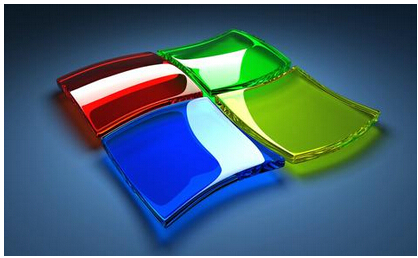Win7系统与XP系统完成共享的设置技巧
Windows XP是美国微软公司研发的基于X86、X64架构的PC和平板电脑使用的操作系统,于2001年8月24日发布RTM版本,并于2001年10月25日开始零售。其名字中“XP”的意思来自英文中的“体验(Experience)”。该系统的默认桌面背景墙纸是Bliss,一张BMP格式的照片。是拍摄的纳帕县郊外的风景,照片中包括了高低起伏的绿山及有层积云和卷云的蓝天。
Win7系统与XP系统实现共享的操作技巧:有用户反馈,XP系统升级win7系统后,IP设置没有什么问题,上网也没有任何问题。但需要访问局域网中的其它电脑时,却无法那些电脑,其它电脑也无法访问局域网中的本台电脑,怎么回事?下面小编给大家介绍Win7系统与XP系统实现局域网共享的设置。
Win7系统与XP系统实现共享的操作技巧如下:
一、首先应检查Win7系统上的一些设置
1、不同系统NETBIOS 协议一定要有,需开启Guest账号。
2、在“本地连接”右键选择“属性”,在打开的属性窗口中勾选“microsoft网络客户端”。
3、确保是在同一个工作组、同一IP段。
4、按“Win+r”打开“运行”窗口,输入“gpedit.msc”命令运行后,在打开的组策略中找到本地策略“用户权利指派”,检查权限设置上有无问题。
5、最后在“服务”上也检查下权限设置上有无问题。
如果以上均是正常的情况下,
1、不同系统NETBIOS 协议一定要有,需开启Guest账号。
2、在“本地连接”右键选择“属性”,在打开的属性窗口中勾选“microsoft网络客户端”。
3、确保是在同一个工作组、同一IP段。
4、按“Win+r”打开“运行”窗口,输入“gpedit.msc”命令运行后,在打开的组策略中找到本地策略“用户权利指派”,检查权限设置上有无问题。
5、最后在“服务”上也检查下权限设置上有无问题。
如果以上均是正常的情况下,
二、那么则从WIN7系统/XP系统在局域网文件共享设置方面的问题,具体设置方法如下:
1、XP系统的设置
共享设置会对你电脑中的资料安全可能存在负面影响,自己要对保密、安全、共享之间作个平衡。为了提高安全性,建议用户使用NTFS磁盘格式,并对隐私文件设置读写权限。
2、Win7系统设置
选择要共享的文件夹,右键点击文件夹属性,设置文件夹高级共享选项,共享后选择安全选项,添加来宾权限,当两台计算机访问共享文件时,如果win7系统端没有关闭密码保护共享,则会提示输入密码,那么则密码保护共享关闭即可,关闭方法:在无线网络图标上用鼠标右键点击,选择打开网络和共享中心,点击更改适配器设置,关闭密码保护共享,确定退出即可。
3、XP系统端访问win7系统端的方法
XP系统端文件共享方式的设置:打开我的电脑,选择“工具——文件夹选项”在打开的文件夹选项“查看”标签页中,取消勾选简单共享后确定,随后打开网上邻居,选择查看工作组计算机,就可看到共享的win7系统端计算机了
4、XP系统端共享文件夹设置方法
在共享的文件夹上右键选择“共享和安全”,选择共享选项,启用文件共享,共享后目前还是无法让win7系统端访问共享文件夹,需要添加访问权限,再次打开文件夹共享和安全选项设置权限,添加来宾账户,与win7系统计算机一样,XP系统也需要添加guest权限,添加后点击确定,设置guest用户的访问权限可读写,设置后确定关闭对话框。
5、win7系统访问XP系统共享文件的方法
点击打开“开始——控制面板——网络和Internet——查看网络计算机和设备”,便可看到刚才共享文件的XP系统端计算机了。
1、XP系统的设置
共享设置会对你电脑中的资料安全可能存在负面影响,自己要对保密、安全、共享之间作个平衡。为了提高安全性,建议用户使用NTFS磁盘格式,并对隐私文件设置读写权限。
2、Win7系统设置
选择要共享的文件夹,右键点击文件夹属性,设置文件夹高级共享选项,共享后选择安全选项,添加来宾权限,当两台计算机访问共享文件时,如果win7系统端没有关闭密码保护共享,则会提示输入密码,那么则密码保护共享关闭即可,关闭方法:在无线网络图标上用鼠标右键点击,选择打开网络和共享中心,点击更改适配器设置,关闭密码保护共享,确定退出即可。
3、XP系统端访问win7系统端的方法
XP系统端文件共享方式的设置:打开我的电脑,选择“工具——文件夹选项”在打开的文件夹选项“查看”标签页中,取消勾选简单共享后确定,随后打开网上邻居,选择查看工作组计算机,就可看到共享的win7系统端计算机了
4、XP系统端共享文件夹设置方法
在共享的文件夹上右键选择“共享和安全”,选择共享选项,启用文件共享,共享后目前还是无法让win7系统端访问共享文件夹,需要添加访问权限,再次打开文件夹共享和安全选项设置权限,添加来宾账户,与win7系统计算机一样,XP系统也需要添加guest权限,添加后点击确定,设置guest用户的访问权限可读写,设置后确定关闭对话框。
5、win7系统访问XP系统共享文件的方法
点击打开“开始——控制面板——网络和Internet——查看网络计算机和设备”,便可看到刚才共享文件的XP系统端计算机了。
Windows XP服役时间长达13年,产生的经济价值也较高。据评测机构StatCounter的统计,2017年1月,在中国范围内,该系统的占有率为17.79%。主要原因是“习惯XP系统”而不愿意对其升级。 部分杀毒软件推出了诸如“XP盾甲”之类的服务,以提高系统安全性。
……
下载xp系统应用使用,安卓用户请点击>>>xp系统应用
下载xp系统应用使用,IOS用户请点击>>>IOS xp系统应用
扫描二维码,直接长按扫描哦!